当下很多年轻人都更愿意使用笔记本电脑,因为它轻便小巧,方便携带,因此深受用户喜爱。不知道大家有没有注意,有时候我们的笔记本电脑已经连接连接wifi后却无法上网,相信不少用户都有遇到过这种情况,这到底是怎么一回事呢?小编特地整理了一些常见原因及相应的解决方法供大家参考,希望能对大家有所帮助。
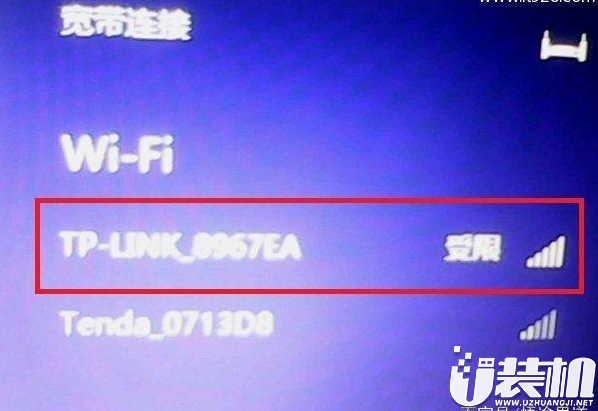
常见原因及解决方法:
一、电脑IP地址设置问题
请先检查下笔记本电脑中“无线网络连接”或者“WLAN”中的IP地址,是否设置为了自动获得(动态IP),如下图所示。
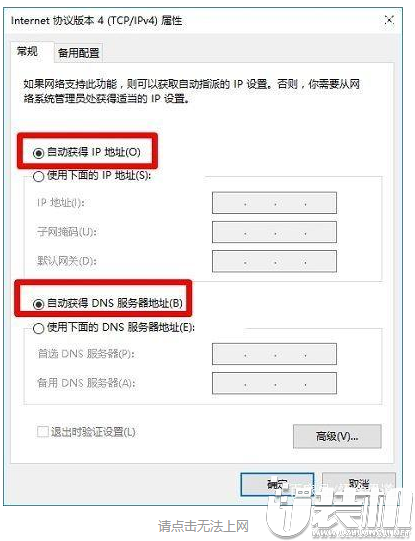
温馨提示:
(1)、笔记本电脑要连接wifi上网,“无线网络连接”或者“WLAN”中的IP地址,要设置为自动获得。
(2)、如果不知道如何设置,可以参考文章:如何查看Windows系统电脑IP地址?
二、路由器设置不成功
请登录到无线路由器的设置界面,查看下路由器是否设置成功,WAN口状态全部是0,说明路由器设置不成功,如下图所示。
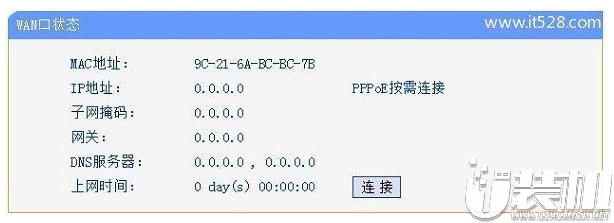
无法上网
路由器联网不成功
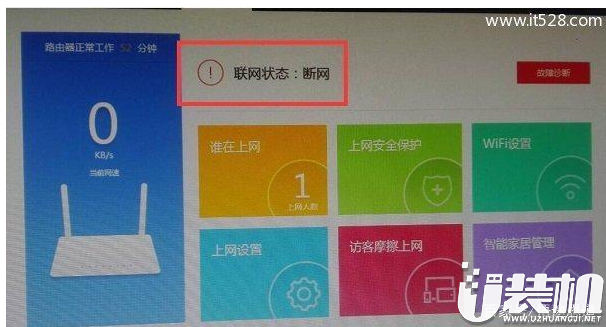 无法上网
无法上网
温馨提示:
(1)、不同的无线路由器,查看路由器联网状态的位置不一样,请在你路由器的设置界面中,注意查看。
(2)、如果你的路由器联网不成功,需要检查路由器的连接、上网设置。必须要先确保路由器中显示联网成功,这时候电脑连接wifi后才能够正常上网的。
三、无线信道问题
在路由器设置界面,“无线设置”选项下,有一个“信道”的选项,如下图新版路由器信道设置所示。请在你路由器的设置界面,找到这个“信道”,然后手动选择一个值。
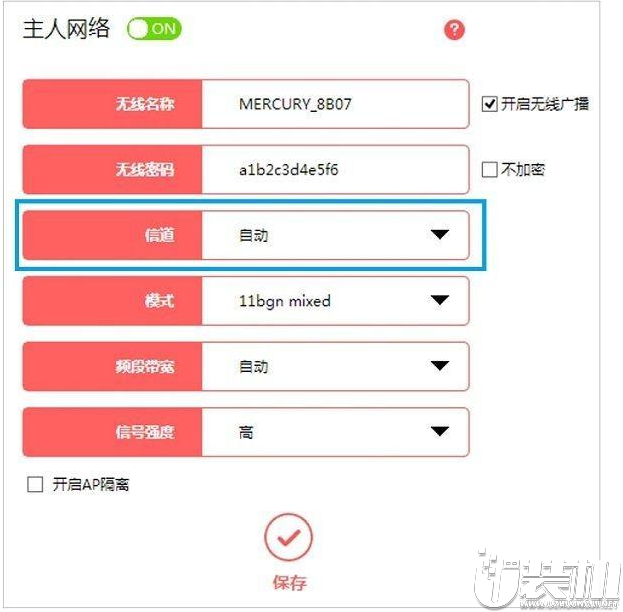 无法上网
无法上网
老版路由器信道设置
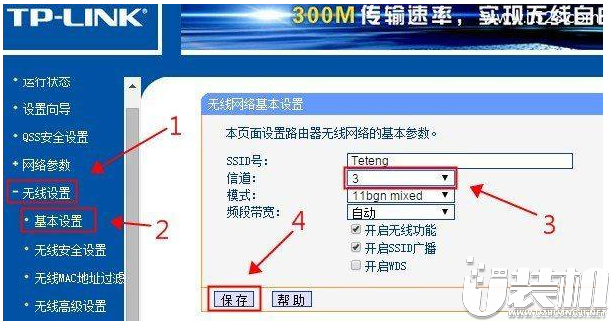
温馨提示:
(1)、不同的路由器设置界面不一样,请在你自己路由器的设置界面,找到“信道”选项,然后调整信道的值
(2)“信道”默认是自动,即由路由器自动选择的。
四、无线客户端连接数量过多
常见的家用无线路由器,其实是有一个无线带机量的,一般无线带机量在15个左右。如果连接到路由器wifi的手机、笔记本、平板电脑的数量过多,那么久有可能会出现已连接wifi但电脑无法上网的问题。
所以,可以登录到路由器的设置界面,查看一下路由器上连接了多少个无线设备。老款的无线路由器,可以在“无线设置”——>“主机状态”选项下查看到。老版路由器查看无线连接数量:
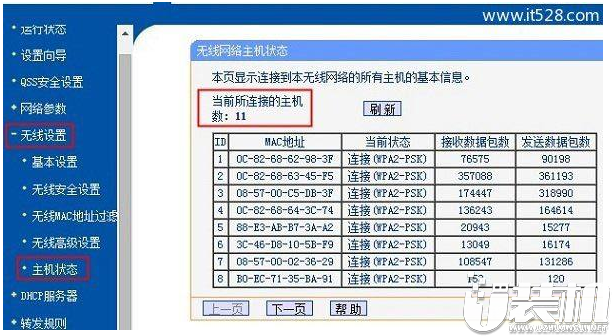 无法上网
无法上网
新款的无线路由器,登录到设置界面后,就可以查看到连接数量。
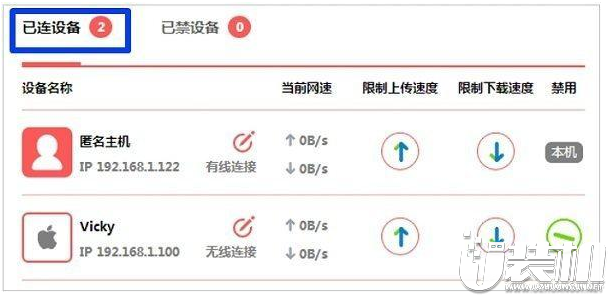 无法上网
无法上网
五、路由器中限制问题
路由器中的“MAC地址过滤”、“上网控制”、“家长控制”等功能,是用来控制上网的。如果你的路由器上启用了这些功能,建议关闭这些功能。
关闭路由器上的“家长控制”功能
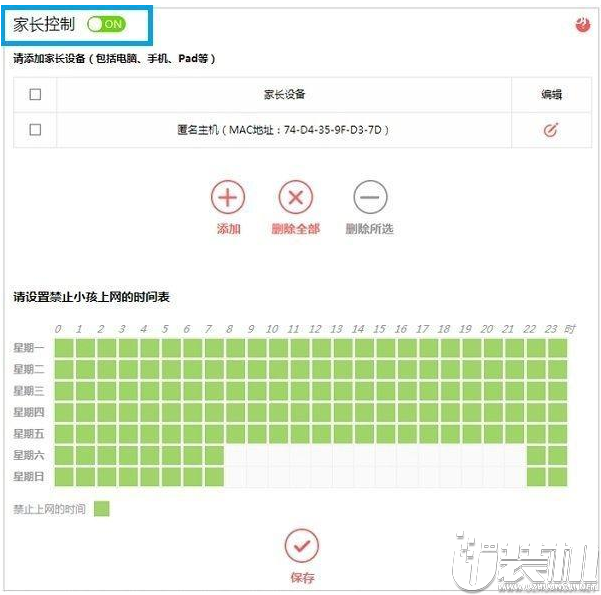 无法上网
无法上网
关闭路由器上的“行为管理”功能
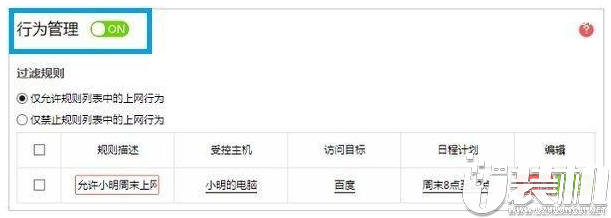 无法上网
无法上网
如果在路由器上找不到上诉功能,可以把路由器恢复出厂设置,然后重新设置路由器上网、重新设置wifi名称和密码即可,其它的功能不要去配置。
以上就是小编自己整理的有关笔记本电脑连接wifi后无法上网的一些常见原因,大家看完后是否觉得对自己有帮助呢?
双生怨手游最新版
快跑倒霉小哥游戏
花亦山心之月免费版
潜行大师内置MOD菜单最新版
碰碰熊手机版